Agregué una cámara a mi Apple Watch y esto fue lo que sucedió
Los rumores han estado circulando durante años acerca de que los relojes inteligentes convencionales obtienen soporte para cámaras, desde una patente de Samsung en 2017 hasta más de Apple a lo largo de los años. Sin embargo, a pesar de que estos informes sugieren repetidamente que las empresas están explorando el área de la fotografía portátil, todavía no se ha logrado nada.
Siendo realistas, puede que no haya mucha demanda de cámaras en los relojes inteligentes. Entre las preocupaciones que comúnmente escucho de los usuarios de relojes inteligentes, desear una cámara apenas figura en la lista. Casi todos los relojes inteligentes emblemáticos deben combinarse con un teléfono inteligente compatible que garantice tener una cámara mejor que cualquier cosa que se pueda meter en un dispositivo del tamaño de una muñeca.

Entonces, aparte de algunos relojes inteligentes bastante oscuros de un puñado de compañías chinas de las que probablemente nunca haya oído hablar, nadie parece tener prisa por agregar una cámara a sus dispositivos portátiles. Samsung lo probó hace unos diez años con las dos primeras iteraciones de Galaxy Gear , pero luego abandonó rápidamente la idea. Oppo mostró recientemente un prototipo de cámara de reloj inteligente debajo de la pantalla, pero no ha dicho cuándo estará listo para el horario de máxima audiencia. Se suponía que el reloj inteligente de Facebook de Meta también incluiría un sistema de doble cámara, pero eso ahora parece muerto en el agua .
Por supuesto, el hecho de que Apple no haya adoptado una cámara en el Apple Watch no significa que no haya al menos cierta demanda de la función. Aunque el Apple Watch aún debe vincularse con un iPhone, los avances de los últimos años lo han hecho bastante capaz de funcionar de forma independiente, especialmente para los usuarios que optan por los modelos con capacidad celular. Si eres propietario de un Apple Watch al que le gusta salir a correr o pasar un día en la playa sin tu iPhone a cuestas, no es mala idea tener una cámara en la muñeca. Y recientemente probé una correa de reloj que me permitía hacer precisamente eso.
Una cámara para el Apple Watch
Introduzca la cámara de muñeca . Esta correa de reloj de reemplazo con una cámara incorporada es una solución inteligente para los fotógrafos que quieren aventurarse con nada más que su Apple Watch en la muñeca sin el riesgo de perder ninguna oportunidad para tomar fotografías.
Dado que Apple no ofrece ningún soporte nativo para cámaras en WatchOS , Wristcam ha tenido que ser bastante creativo. La compañía ha hecho un trabajo admirable al construir un accesorio muy funcional a pesar de las limitaciones del hardware y software de Apple Watch.
Por ejemplo, el Apple Watch no ofrece ninguna forma de conectar físicamente un accesorio externo, ni WatchOS tiene idea de qué es una cámara. Por lo tanto, Wristcam es una correa de Apple Watch que se conecta como cualquier correa normal y se conecta con el Apple Watch a través de Bluetooth y la propia aplicación WatchOS de Wristcam.
Diseño y especificaciones
Dado que Wristcam contiene dos cámaras, una batería, Bluetooth y hardware Wi-Fi, y 8 GB de almacenamiento flash, no debería sorprender que sea más voluminosa que la correa promedio de Apple Watch . En todo caso, con 0,41 pulgadas en su punto más grueso, es impresionante que no sea más grande teniendo en cuenta la tecnología que contiene.

Aún así, elegante no lo es. Nadie va a acusar a Wristcam de ser un accesorio de moda, pero ese no es realmente el punto. Se trata de la función sobre la forma, y probablemente sea justo decir que esto no será un problema para la mayoría de las situaciones en las que querrías una cámara en tu muñeca. Lo he usado con mi Apple Watch de 44 mm durante unos días y todavía se siente voluminoso, pero no tanto como para molestarme cuando salgo en bicicleta o salgo a caminar.
La apariencia poco sutil de Wristcam también significa que no pretende ser una cámara espía, algo bueno, en mi opinión. Si bien puede tomar fotografías con Wristcam de manera más subrepticia que sacar su teléfono inteligente, aún es bastante obvio para cualquiera que preste atención, y hay un LED brillante para ayudar a garantizar que lo estén.

Como la mayoría de las correas de Apple Watch, Wristcam viene en dos piezas. La correa que se sujeta a la parte superior de su Apple Watch contiene el hardware Wristcam, mientras que la parte inferior es solo una correa típica al estilo de la correa deportiva de Apple.
Wristcam tiene dos cámaras para manejar selfies y fotografía normal. Una cámara de 2 megapíxeles (MP) ubicada directamente sobre la esfera del reloj apunta hacia ti cuando miras tu Apple Watch, mientras que un disparador de 8 MP apunta hacia afuera en dirección perpendicular, en línea con el plano de tu mano. Un botón discreto debajo de la cámara principal le permite tomar fotografías rápidamente o comenzar a grabar videos sin abrir la aplicación Wristcam.

Las fotos y los videos se guardan en la memoria flash interna de 8 GB, donde luego se pueden descargar a su iPhone a través de una conexión Wi-Fi. Una batería recargable incorporada promete aproximadamente un día de uso típico, aunque la grabación de video consumirá más energía, al igual que dejar abierta la ventana de vista previa activa en el Apple Watch.
Configuración de la cámara de muñeca
Wristcam viene en una lata de metal azul Tiffany con un cable de carga personalizado que se conecta magnéticamente a un puerto en el interior de la correa de tal manera que aún puede cargar su Apple Watch al mismo tiempo. La lata también incluye un adaptador USB de dos puertos para que puedas enchufar los cables de carga del Apple Watch y la Wristcam en un solo tomacorriente de pared, lo que me pareció un buen toque.

Las instrucciones recomiendan cargar Wristcam durante al menos una hora antes de intentar configurarla, lo que se hace descargando la aplicación Wristcam y usándola para emparejarla a través de Bluetooth. Siempre que la Wristcam tenga suficiente energía y esté en el cargador, la aplicación debería detectarla y manejar el emparejamiento cuando la abra por primera vez.
La aplicación iPhone Wristcam también pasa por los otros pasos habituales de seguridad y privacidad de pedirle que le otorgue acceso a su biblioteca de fotos para que pueda guardar fotos y videos allí, otorgar acceso a los servicios de ubicación para que pueda etiquetar geográficamente sus fotos y compartir su Wi-Fi. Credenciales de Fi con Wristcam para que pueda transferir fotos desde el almacenamiento interno a su iPhone.
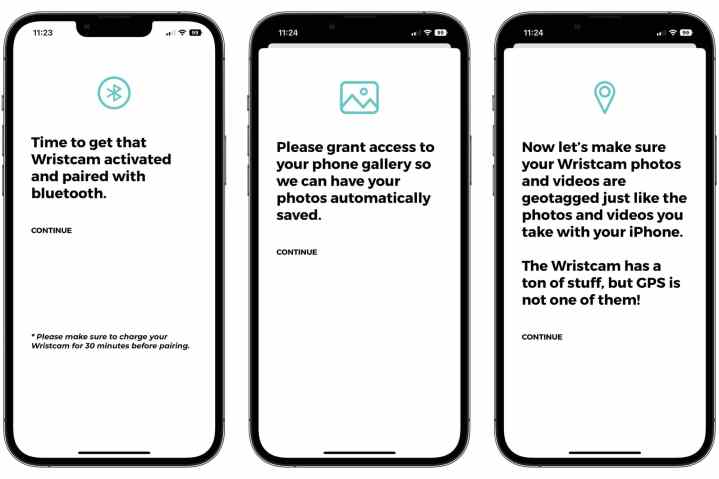
Como cualquier otra aplicación WatchOS , deberá instalar la aplicación Wristcam en su Apple Watch por separado. Aún así, la buena noticia es que una vez que Wristcam se ha emparejado con su iPhone, transfiere automáticamente ese emparejamiento a su Apple Watch, por lo que no hay nada especial que deba hacer en ese lado más allá de simplemente abrir la aplicación.
La aplicación para iPhone también se usa para administrar e instalar actualizaciones de firmware para Wristcam, y es una buena idea buscar una tan pronto como haya terminado de configurar todo, ya que la compañía ha estado agregando funciones y mejoras de manera bastante agresiva. En mi caso, Wristcam venía con la versión 0.2.835 instalada, pero me esperaba una actualización “crítica” 0.5.1006.
Cómo es tener una cámara en la muñeca
Una vez que todo esté configurado, tomar fotos con Wristcam es tan fácil como abrir la aplicación, apuntar la cámara al sujeto y tocar el botón de captura. Al igual que la aplicación de cámara integrada del iPhone, un botón adicional le permite cambiar fácilmente entre las cámaras delantera y trasera.
Si está satisfecho con disparar a ciegas, ni siquiera necesita abrir la aplicación Wristcam; una sola pulsación del botón debajo de la lente de la cámara principal capturará inmediatamente una foto en el almacenamiento integrado de Wristcam. Esto funciona incluso si Wristcam no está conectado a un Apple Watch, ya que Wristcam es en realidad solo un sistema de cámara autónomo con una aplicación complementaria de Bluetooth.

Métodos similares funcionan para grabar video. En la aplicación Wristcam, se puede acceder al panel de video deslizando el dedo hacia la siguiente pantalla a la derecha, o puede mantener presionado el botón de hardware para comenzar a grabar sin iniciar la aplicación. Los LED al lado de ambas cámaras parpadearán en verde mientras la grabación de video está en progreso, y puede detener la grabación con solo presionar el botón de hardware. También puede abrir la aplicación Wristcam para monitorear una grabación en curso y detenerla desde allí.
El botón de hardware es particularmente útil para tomar fotos rápidas, ya que la aplicación Wristcam tarda unos segundos en iniciarse. Para conservar la energía de la batería, Wristcam entra en un modo de hibernación de bajo consumo cuando no está en uso, por lo que la aplicación WatchOS puede tardar entre 2 y 3 segundos en conectarse y estar lista para funcionar.

Al girar la corona digital en la aplicación, puede seleccionar una de las tres relaciones de aspecto: 1: 1, 4: 3 y 16: 9 para la cámara principal o la orientación vertical 1: 1, 3: 4 o 9:16 para la cámara selfie frontal. Tenga en cuenta que la resolución vertical máxima de la cámara principal es de 2160 píxeles, por lo que solo obtendrá fotos de 8 MP cuando dispare en modo 16: 9, lo que equivale a 3840 x 2160. De manera similar, la cámara selfie tiene una resolución horizontal máxima de 1080 píxeles (ya que toma fotos en modo vertical), por lo que deberá tomar imágenes de 9:16 para obtener el tamaño completo de 1920 x 1080.
En el modo de video, Digital Crown le permite elegir activar o desactivar la estabilización de video, lo que también afecta la resolución del video. Con la estabilización desactivada, ambas cámaras pueden grabar video de 1080p, que Wristcam llama "Modo de acción HD", mientras que al activar la estabilización de video se reduce a 720p "Modo HD". En cualquier modo, la grabación está limitada a 30 fotogramas por segundo.
Transferencia de fotos y videos
Las fotos y los videos se guardan en la memoria interna de Wristcam. De manera predeterminada, estos se transfieren automáticamente a la biblioteca de fotos de su iPhone y se eliminan del almacenamiento interno de Wristcam una vez que Wristcam se coloca en su cargador. Sin embargo, puede cambiar esta configuración en la aplicación iPhone Wristcam si prefiere sincronizar las fotos manualmente o dejarlas en Wristcam después de que se hayan transferido.
Wristcam usa Wi-Fi para transferir fotos y videos, y puede ser su red Wi-Fi doméstica o su propia red Wi-Fi punto a punto ad hoc. Este último le permite transferir medios a su iPhone a pedido, incluso mientras está en movimiento.
Esto destaca una limitación significativa de WatchOS que Wristcam aún no ha podido superar. No hay forma de compartir fotos y videos directamente desde el Apple Watch. Puede ver y eliminar fotos y videos en la aplicación Wristcam WatchOS, pero si desea compartir uno, deberá transferirlo a su iPhone y hacerlo desde allí.
Videollamadas y mensajería
Afortunadamente, Wristcam tiene otro truco bajo la manga. La compañía introdujo recientemente un nuevo conjunto de funciones para permitir videollamadas y mensajes que llenan en parte el vacío de compartir.
Como su nombre lo indica, la opción de mensajería le permite grabar un video corto que puede enviar de inmediato a un amigo o familiar. Esto se maneja a través de la red de mensajería de Wristcam, por lo que los destinatarios también deberán tener la aplicación Wristcam en su iPhone para responder a sus mensajes. Afortunadamente, la buena noticia es que no necesitan tener una Wristcam ni usar la aplicación Apple Watch para participar. Cualquiera puede descargar la aplicación Wristcam y registrarse en el servicio de mensajería de la empresa utilizando su ID de Apple. También hay una versión de Android disponible.

Sin embargo, también puede enviar mensajes de video a personas que no están en la red de mensajes de Wristcam. En este caso, Wristcam abrirá la aplicación WatchOS Messages y enviará un enlace al mensaje de video que se puede ver en cualquier navegador. Desde allí, pueden descargar la aplicación Wristcam si quieren responder o continuar la conversación.

De la misma manera, Wristcam también admite videollamadas bidireccionales completas. Aunque sus amigos necesitarán una Wristcam si quieren participar en su Apple Watch, puede realizar llamadas desde su Wristcam a un usuario de iPhone, siempre que tenga instalada la aplicación Wristcam. No tendrá el mismo alcance que el video FaceTime, pero funciona sorprendentemente bien y es una buena manera de mantenerse en contacto con familiares y amigos cercanos.
Un artilugio extraño y bien ejecutado.
Como mencioné anteriormente, el mayor desafío para un accesorio como Wristcam es que nada de lo que ofrece es compatible de forma nativa con WatchOS de Apple. Esto significa que la compañía ha tenido que sortear las limitaciones de Apple. Afortunadamente, Wristcam ha hecho todo lo posible y ha pensado en casi todo. La aplicación para iPhone incluso ofrece instalar una carátula de Apple Watch con una complicación de Wristcam para facilitar el inicio de la aplicación.

La pregunta mucho más complicada es exactamente para quién es Wristcam. Wristcam hace exactamente lo que está diseñado para hacer y hace un trabajo fantástico. Esta es también una prueba más del dicho de que la mejor cámara es la que tienes contigo.
Después de usar Wristcam durante varios días, quedé muy impresionado, pero también tuve que preguntarme si esto era algo que realmente necesitaba. Si bien ha habido ocasiones en el pasado en las que deseaba haber podido capturar una foto en una larga excursión en bicicleta, no estoy seguro de si esas oportunidades perdidas son suficientes para justificar algo como Wristcam en lugar de simplemente llevar mi iPhone para el viaje. .
Considere que por el precio inicial de $ 299 de Wristcam, puede obtener fácilmente una GoPro Hero 8, que la mayoría de los entusiastas de las aventuras al aire libre estarían de acuerdo en que es una cámara mucho mejor, capaz de grabar videos 4K y fotos de 12MP. Wristcam puede ganar en portabilidad, pero está sacrificando mucha calidad fotográfica para lograrlo.
Este precio deja a Wristcam como un producto de nicho. Es algo para los entusiastas del aire libre más informales o para la persona a la que le gusta pasear regularmente sin su iPhone. También podría atraer a las personas que usan la función Configuración familiar de Apple para usar un Apple Watch sin tener un iPhone. No hay duda de que Wristcam es la mejor manera de agregar una cámara a su Apple Watch, y funciona muy bien, pero ni siquiera se acerca a reemplazar un iPhone.
